virtualBox下Centos系统扩展磁盘空间
(1)查看空间容量:
打开windows命令终端。然后打开virtualbox安装目录,找到VBoxManage.exe,拖动到终端里面。输入命令:list hdds,回车。
我安装的位置是 : C:\Program Files\Oracle\VirtualBox。
C:\Program Files\Oracle\VirtualBox>VBoxManage.exe list hdds
结果:
UUID: 3aa0ca79-5c4b-4e88--38ec299310f8
Parent UUID: base
State: created
Type: normal (base)
Location: C:\Users\fei\VirtualBox VMs\CentOs7-DVDios-LAMP\CentOs7-DVDios-LAMP.vdi
Storage format: VDI
Capacity: MBytes
Encryption: disabled
可以看出容量是8G,文件地址在"C:\Users\fei\VirtualBox VMs\CentOs7-DVDios-LAMP\CentOs7-DVDios-AMP.vdi"。
(2)修改容量:
C:\Program Files\Oracle\VirtualBox>VBoxManage.exe modifyhd "C:\Users\fei\Virtual
Box VMs\CentOs7-DVDios-LAMP\CentOs7-DVDios-LAMP.vdi" --resize 20480
%...%...%...%...%...%...%...%...%...%...%
再次查看容量,发现已经改变:Capacity: 20480 MBytes。
(3)查看虚拟机的磁盘空间:

总容量变成了20G,实际分配空间还是6.78G。
(4)使用Gparted进行分区
下载Gparted Live CD,一个分区管理工具。http://down.tech.sina.com.cn/content/37459.html。

然后点击确定,启动系统。

一直回车,语言选择26 简体中文,模式选0,正常应该进入分区界面,但是测试出了以下问题:
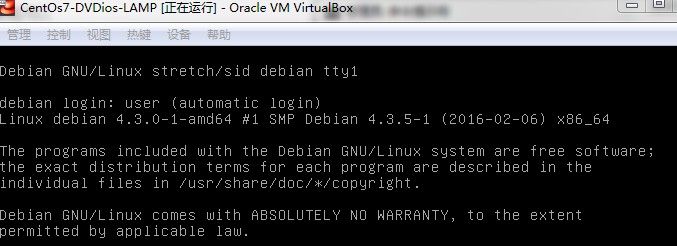
卡在这不会动,尝试其他方法。
(5)LVM(Logic Volume Manager)逻辑卷管理,分区管理方式。
克隆虚拟硬盘:
C:\Program Files\Oracle\VirtualBox>VBoxManage.exe clonehd "C:\Users\fei\VirtualB
ox VMs\CentOs7-DVDios-LAMP\CentOs7-DVDios-LAMP.vdi" "C:\Users\fei\VirtualBox VMs
\CentOs7-DVDios-LAMP\CentOs7-DVDios-LAMP-clone.vdi"
%...%...%...%...%...%...%...%...%...%...%
Clone medium created in format 'VDI'. UUID: 990467ef-ae35-4cbe-889d-0cfb4ccf6252
添加虚拟硬盘:
在打开虚拟机--选个系统--右击--设置--存储--控制器SATA--右边的添加虚拟硬盘--选择克隆的文件就行了。
sudo fdisk -l 查看当前系统分区情况
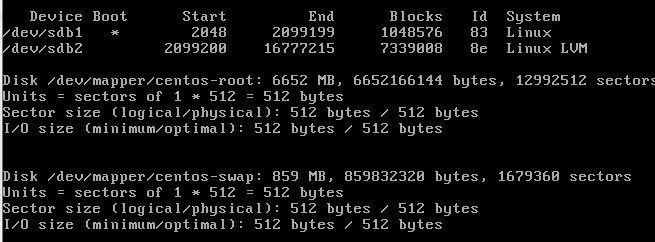
下面创建将扩展的空间,创建新分区
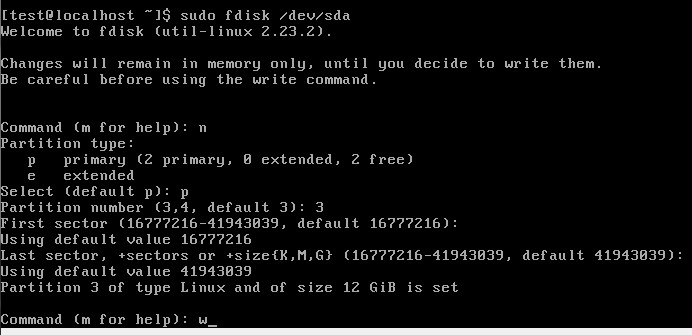
重启系统,会看到刚才的分区sda3,将分区格式化为ext4格式。
sudo mkfs.ext4 /dev/sda3
下面开始LVM操作:
sudo vgdisplay //查看卷组名,我这里是centos,下面要用
sudo pvcreate /dev/sda3 //创建新物理卷
sudo vgextend centos /dev/sda3 //扩展到卷 组
sudo lvdisplay | more
结果显示 /dev/centos/root 就是根分区,也是我们要扩展的分区
sudo lvextend -L +6.96 /dev/centos/lv_root
sudo lvextend /dev/centos/lv_root /dev/sda3
//两个命令都可以,不过下面好些,不用计算,命令意思是扩展到逻辑分区
刷新分区
sudo resize2fs /dev/centos/root //刷新逻辑分区容量
执行报错:
resize2fs 1.41.12
resize2fs: Bad magic number in super-block while trying to open /dev/centos/root
Couldn't find valid filesystem superblock.
执行以下命令:
sudo xfs_growfs /dev/mapper/centos-root
结果:

再次查看磁盘空间:
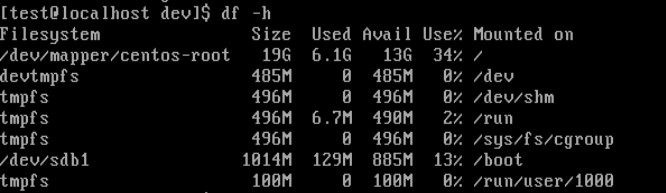
磁盘空间以改变。
参考资料有:
https://blog.csdn.net/onlysingleboy/article/details/38562283
https://www.cnblogs.com/archoncap/p/5442208.html
https://blog.csdn.net/timecolor/article/details/48468377
感谢博主分享。
virtualBox下Centos系统扩展磁盘空间的更多相关文章
- virtualBox下Centos系统扩展LVM磁盘空间
工具准备:下载Gparted Live CD,一个分区管理工具(根据安装的32,64位版本选择对应链接).https://sourceforge.net/projects/gparted/files/ ...
- centos虚拟机扩展磁盘空间(经历无数坑,血一样总结,史上最全)
第一步 在vmware中将虚拟机关机后,鼠标右键设置,直接点击扩展加自己想要扩展的数量就可以了,这个比较简单不多说. 2 第二步 设置后进系统查看空间大小变化,实际并没有什么变化,我用的命令是df - ...
- 给VMware下的Linux扩展磁盘空间(以CentOS6.5为例)
#查看挂载点:df -h#显示: 文件系统 容量 已用 可用 已用%% 挂载点/dev/mapper/vg_dc01-lv_root47G 12G 34G 25% /tmpfs 504M 88K 50 ...
- 给VMware下的Linux扩展磁盘空间(以CentOS6.3为例)转
#查看挂载点:df -h#显示:文件系统 容量 已用 可用 已用%% 挂载点/dev/mapper/vg_dc01-lv_root 47G 12G 34G 25% /tmpfs 504M 88K 50 ...
- 给VMware下的Linux扩展磁盘空间(以CentOS6.3为例)
参照这篇文章进行的,但是和作者的步骤有些不一样. #查看挂载点:df -h#显示: 文件系统 容量 已用 可用 已用%% 挂载点/dev/mapper/vg_dc01-lv_root 47G 12G ...
- 给VMware下的Linux扩容磁盘空间到根分区(以centos7.0为例)
一.扩展VMWare硬盘空间 关闭Vmware 的 Linux系统,这样,才能在VMWare菜单中设置: VM -> Settings... -> Hardware -> Hard ...
- VirtualBox下Linux(centos)扩展磁盘空间
最近在Linux里做文件合并,做分词,磁盘空间不够,把扩展磁盘空间方法记录一下. 1.在VirtualBox安装路径下(例如C:\Program Files\Oracle\VirtualBox> ...
- VirtualBox给CentOS虚拟机挂载磁盘扩大空间
VirtualBox给CentOS虚拟机挂载磁盘扩大空间 楼主,发现虚拟机使用存储空间不够用的情况,需要改虚拟机挂载磁盘,扩容,在网上找了一波资料,于是整合记录操详细作如下: 概要步骤如下: 1.设置 ...
- VMwave下Ubuntu扩展磁盘空间
VMwave下Ubuntu扩展磁盘空间 Ubuntu原预装磁盘空间20G,随着系统安装软件越来越多,空间慢慢不够用. 打算安装DB2,许扩展磁盘空间. 环境: No LSB modules are a ...
随机推荐
- Vue 2.0入门基础知识之内部指令
1.Vue.js介绍 当前前端三大主流框架:Angular.React.Vue.React前段时间由于许可证风波,使得Vue的热度蹭蹭地上升.另外,Vue友好的API文档更是一大特色.Vue.js是一 ...
- js递归和数组去重(简单便捷的用法)
1.递归例子<script type="text/javascript"> function test(num) { if(num < 0) { return; ...
- Linux OpenGL 实践篇-11-shadow
OpenGL 阴影 在三维场景中,为了使场景看起来更加的真实,通常需要为其添加阴影,OpenGL可以使用很多种技术实现阴影,其中有一种非常经典的实现是使用一种叫阴影贴图的实现,在本节中我们将使用阴影贴 ...
- Bootstrap学习笔记之Nestable可拖拽树结构
Nestable是基于Bootstrap的一个可拖拽的树结构表现插件. 下面粗略的介绍一下它的用法,只作为学习参考,如有不合适之处,请各位凑合看. 下图是我在现在系统中用到的Nestable,对系统模 ...
- 一条update语句优化小记
遇到性能问题的sql如下: sql1: UPDATE amlclientlevel a SET a.client_value = (SELECT l.client_value ...
- No-9.vi __终端中的编辑器
vi —— 终端中的编辑器 01. vi 简介 1.1 学习 vi 的目的 在工作中,要对 服务器 上的文件进行 简单 的修改,可以使用 ssh 远程登录到服务器上,并且使用 vi 进行快速的编辑即可 ...
- More Effective C++ - 章节一 : 基础议题
1. 仔细区分 pointers 和 references references和pointers的差别描述如下: pointer:当需要考虑"不指向任何对象"时,或者是考虑&qu ...
- CSS3--- 颜色
1.RGB是一种色彩标准,是由红(R).绿(G).蓝(B)的变化以及相互叠加来得到各式各样的颜色.RGBA是在RGB的基础上增加了控制alpha透明度的参数. 语法:color:rgba(R,G,B, ...
- 项目中遇到的超卖问题及解决办法(使用go做测试工具)
超卖问题:在一个很短的时间内,Mysql的数据状态在 取出,比较,提交,或修改中,另外一个进程访问数据导致的超卖问题. 案例: 1.前端没有做限制,如果用户连续点击签到,那么会有多条数据发送到后端,如 ...
- Python数据分析 Pandas模块 基础数据结构与简介(二)
重点方法 分组:groupby('列名') groupby(['列1'],['列2'........]) 分组步骤: (spiltting)拆分 按照一些规则将数据分为不同的组 (Applying)申 ...
